Excel'de bir hücre değerinin yalnızca bir kısmını nasıl gizlersiniz?
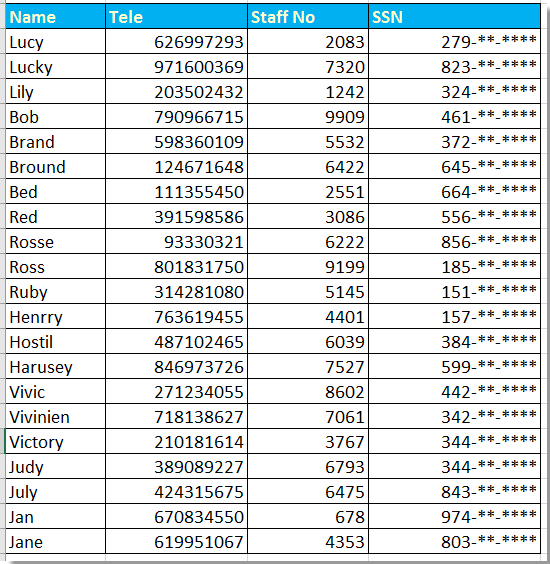
Hücreleri Biçimlendir ile sosyal güvenlik numaralarını kısmen gizleme
Formüllerle metin veya sayıları kısmen gizleme
 Hücreleri Biçimlendir ile sosyal güvenlik numaralarını kısmen gizleme
Hücreleri Biçimlendir ile sosyal güvenlik numaralarını kısmen gizleme
Excel'de sosyal güvenlik numaralarının bir kısmını gizlemek için Hücreleri Biçimlendir özelliğini kullanarak sorunu çözebilirsiniz.
1. Kısmen gizlemek istediğiniz numaraları seçin ve sağ tıklayarak Hücreleri Biçimlendir bağlam menüsünden seçin. Ekran görüntüsüne bakın:
2. Ardından Hücreleri Biçimlendir diyalog kutusunda Sayı sekmesine tıklayın ve Özel seçeneğini Kategori bölmesinden seçin ve şu kodu sağdaki 000,,"-**-****" alanına girin: Tür kutusuna yazın. Ekran görüntüsüne bakın:
3. Tamam'a tıklayın, şimdi seçtiğiniz kısmi numaralar gizlenmiş olacaktır.
Not: Dördüncü sayı 5'e eşit veya daha büyükse, sayı yuvarlanacaktır.

Kutools AI ile Excel Sihirini Keşfedin
- Akıllı Yürütme: Hücre işlemleri gerçekleştirin, verileri analiz edin ve grafikler oluşturun—tümü basit komutlarla sürülür.
- Özel Formüller: İş akışlarınızı hızlandırmak için özel formüller oluşturun.
- VBA Kodlama: VBA kodunu kolayca yazın ve uygulayın.
- Formül Yorumlama: Karmaşık formülleri kolayca anlayın.
- Metin Çevirisi: Elektronik tablolarınız içindeki dil engellerini aşın.
 Formüllerle metin veya sayıları kısmen gizleme
Formüllerle metin veya sayıları kısmen gizleme
Yukarıdaki yöntemle yalnızca kısmi numaraları gizleyebilirsiniz. Eğer kısmi numara veya metinleri gizlemek istiyorsanız, aşağıdaki gibi yapabilirsiniz:
Burada pasaport numarasının ilk dört rakamını gizliyoruz.
Pasaport numarasının yanındaki boş bir hücreyi seçin, örneğin F22, ve şu formülü girin ="****" & SAĞ(E22,5)ve ardından bu formülü uygulamak istediğiniz hücrelerin üzerine otomatik doldurma tutamacını sürükleyin.
İpucu:
Son dört rakamı gizlemek isterseniz, şu formülü kullanın: = SOL(H2,5)&"****"
Ortadaki üç rakamı gizlemek isterseniz, şu formülü kullanın: =SOL(H2,3)&"***"&SAĞ(H2,3)
En İyi Ofis Verimlilik Araçları
Kutools for Excel ile Excel becerilerinizi güçlendirin ve benzersiz bir verimlilik deneyimi yaşayın. Kutools for Excel, üretkenliği artırmak ve zamandan tasarruf etmek için300'den fazla Gelişmiş Özellik sunuyor. İhtiyacınız olan özelliği almak için buraya tıklayın...
Office Tab, Ofis uygulamalarına sekmeli arayüz kazandırır ve işinizi çok daha kolaylaştırır.
- Word, Excel, PowerPoint'te sekmeli düzenleme ve okuma işlevini etkinleştirin.
- Yeni pencereler yerine aynı pencerede yeni sekmelerde birden fazla belge açıp oluşturun.
- Verimliliğinizi %50 artırır ve her gün yüzlerce mouse tıklaması azaltır!
Tüm Kutools eklentileri. Tek kurulum
Kutools for Office paketi, Excel, Word, Outlook & PowerPoint için eklentileri ve Office Tab Pro'yu bir araya getirir; Office uygulamalarında çalışan ekipler için ideal bir çözümdür.
- Hepsi bir arada paket — Excel, Word, Outlook & PowerPoint eklentileri + Office Tab Pro
- Tek kurulum, tek lisans — dakikalar içinde kurulun (MSI hazır)
- Birlikte daha verimli — Ofis uygulamalarında hızlı üretkenlik
- 30 günlük tam özellikli deneme — kayıt yok, kredi kartı yok
- En iyi değer — tek tek eklenti almak yerine tasarruf edin